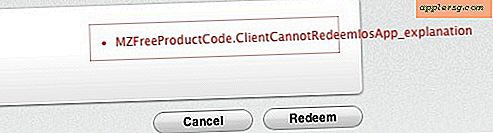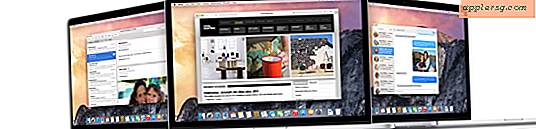Trouver l'adresse MAC de l'iPhone

Tous les appareils iPhone ont un identifiant matériel unique connu sous le nom d'adresse MAC ou, comme iOS s'y réfère, une adresse Wi-Fi. Parfois, vous devez connaître l'adresse MAC de l'iPhone pour pouvoir connecter un périphérique iOS à un routeur spécifique, le fournir à un administrateur système ou un administrateur réseau, utiliser Wake On LAN ou à d'autres fins.
Tous les utilisateurs peuvent obtenir l'adresse MAC d'un iPhone, iPad ou iPod touch en suivant ces étapes faciles pour localiser l'identifiant matériel dans iOS. Ce processus est le même dans toutes les versions d'iOS, et parce que l'adresse est statique et liée au matériel, elle fonctionne si un périphérique est connecté à une connexion Internet ou Wi-Fi active ou hors ligne, ce qui le rend différent d'un IP adresse qui nécessite une connexion active et qui change.
Comment trouver l'adresse MAC matérielle d'un iPhone, iPad, iPod touch dans iOS
- Ouvrez l'application Paramètres dans iOS
- Appuyez sur Général
- Accédez à et sélectionnez l'option "À propos de"
- Faites défiler vers le bas et localiser ce qui est étiqueté comme "l'adresse Wi-Fi"
- Les caractères à côté de "Adresse Wi-Fi" correspondent à l'adresse MAC matérielle de l'iPhone, de l'iPad ou de l'iPod touch
Si vous ne pouvez pas lire la ligne complète de l'adresse en raison de la taille de l'écran ou de la taille de la police, notez que vous pouvez appuyer et maintenir sur l'adresse Wi-Fi, sélectionnez "Copier", puis collez l'adresse MAC des appareils dans une application Notes, messages ou e-mail.
Une adresse MAC de périphérique iOS est toujours dans un format hexadécimal aléatoire, tel que "xx.xx.xx.xx.xx.xx", chaque segment de "xx" étant défini comme un ensemble de lettres, de nombres ou les deux.

Ces caractères alphanumériques sont destinés à être uniques pour tous les appareils, ce qui explique pourquoi ils ne sont pas faciles à mémoriser et qu'ils ne le sont pas non plus. Cela s'applique à tout le matériel connecté à Internet, pas spécifiquement un iPhone ou un iPad.

Ce processus est le même dans toutes les versions d'iOS, que vous utilisiez des versions anciennes sur un ancien iPhone, ou iOS 8 sur iPhone 6 Plus ou iPad Air. Tous les périphériques ont l'un de ces identifiants d'adresse MAC.
Il y a de nombreuses raisons pour lesquelles vous auriez besoin d'une adresse MAC de l'iPhone, de pouvoir accéder à certains réseaux restreints avec filtrage d'adresses MAC, voire usurper l'adresse MAC d'un Mac pour correspondre à un iPhone afin de pouvoir utiliser le Wi-Fi pour iPhone et les appareils iOS uniquement (tels que le CLEAR iSpot et certains hotspots WiFi plus anciens qui utilisent le filtrage d'adresse MAC spécifique au smartphone).
Techniquement, tous les appareils connectés à Internet en possèdent un, mais nous nous concentrons évidemment sur iOS et l'iPhone spécifiquement ici.